Att arbeta med materialtexturer i Maxon BodyPaint öppnar en kreativ spelplan för att måla 3D-modeller direkt. Denna guide leder dig genom de olika aspekterna av målning med materiallager, som gör det möjligt för dig att arbeta icke-destruktivt. Du kommer att lära dig hur du kan använda olika texturer samtidigt och göra ditt arbetsflöde mer effektivt.
Viktigaste insikterna
- Material och texturer är grundläggande för målning i BodyPaint.
- Användningen av materiallager möjliggör icke-destruktivt arbete.
- Lager finns i olika kanaler (t.ex. färgkanal, reliefkanal), och du kan använda flera samtidigt.
Steg-för-steg-guide
Skapa ett nytt material
Innan du börjar måla måste du skapa ett material i BodyPaint. Gå till materialhanteraren och välj "Skapa" och sedan "Nytt material". Dubbelklicka på det nya materialet i hanteraren för att skapa det.
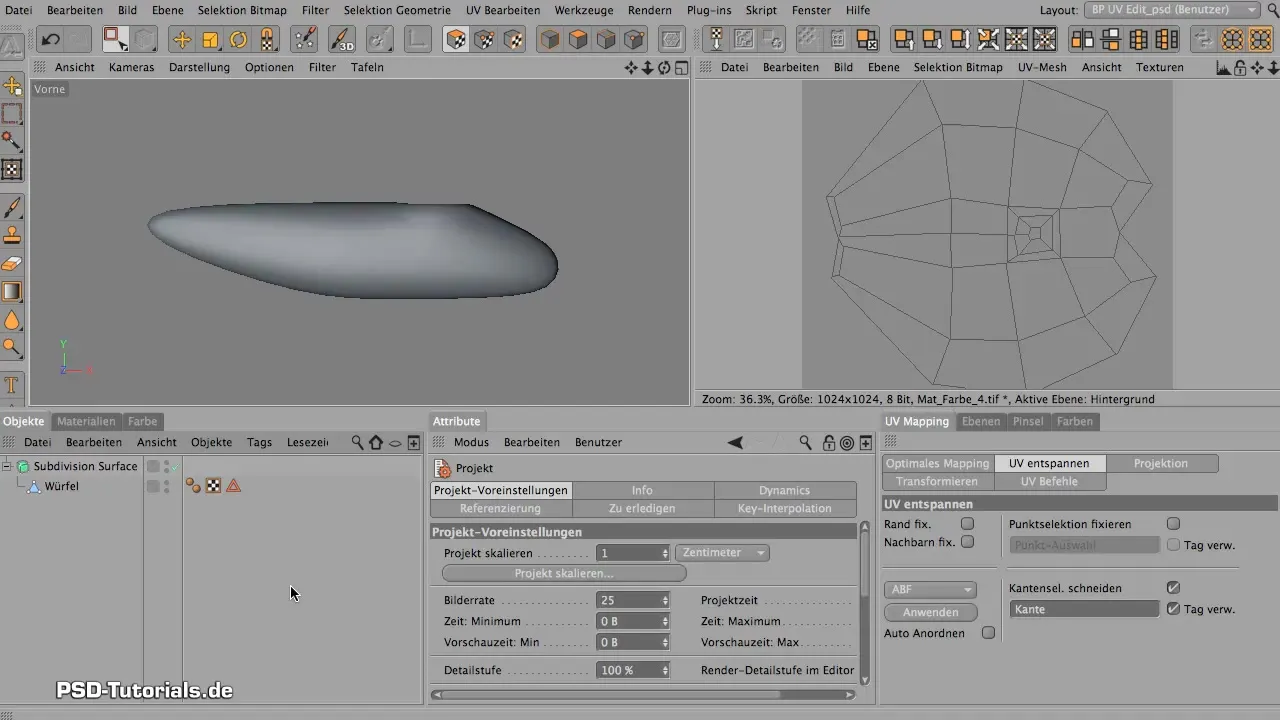
Tilldela textur
För att binda dina material till ett objekt behöver du en textur. Gå till texturkanalen för ditt material och välj en lämplig textur. Börja gärna med en solid färg, eftersom detta fungerar som ett grundläggande element för vidare målning.
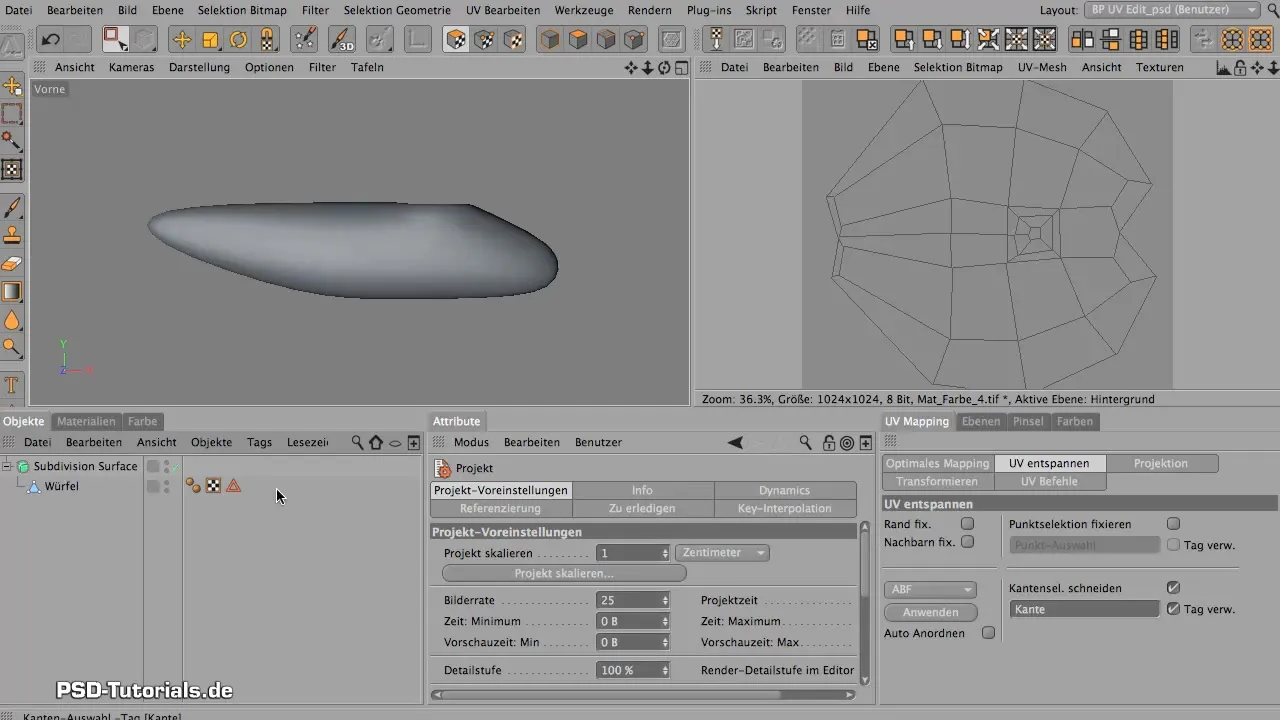
Aktivera färgkanal
För att applicera färg på din modell aktiverar du färgkanalen. Denna kanal är viktig eftersom du kan applicera olika färger här. Om du arbetar med glänsande material är det tillrådligt att använda diffusion för ytan för att undvika oönskad glans.
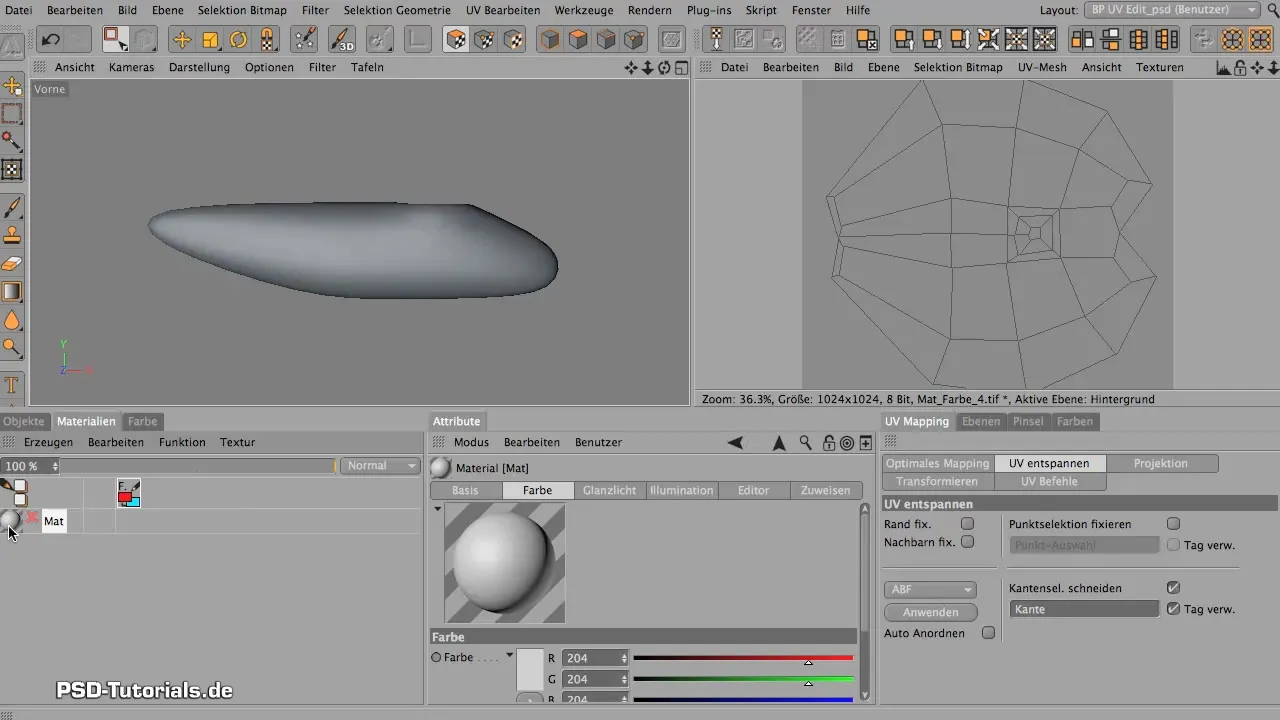
Lägg till reliefkanal
För en extra 3D-effekt bör du skapa en reliefkanal. Detta görs genom att skapa en ny kanal som du börjar med en medelgrå färg (värde 128). På så sätt får du en balanserad bas från vilken du kan rita både upphöjningar och sänkningar.
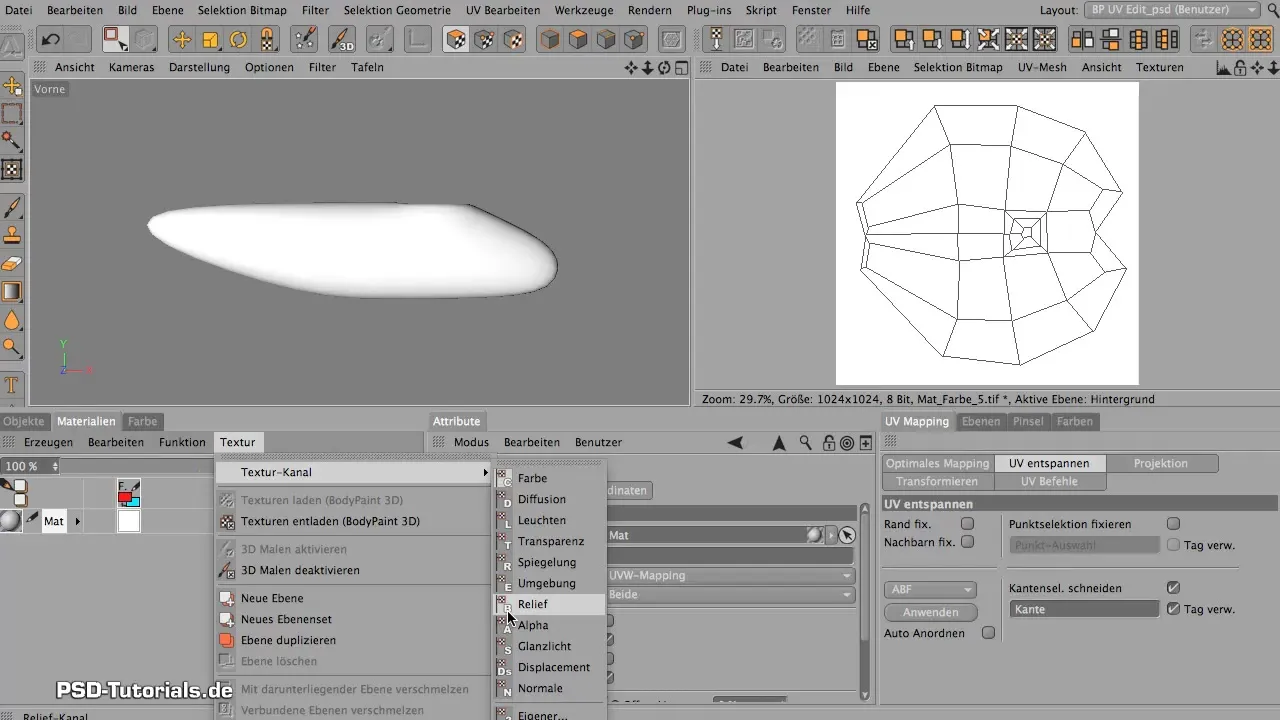
Måla färg i reliefkanalen
Se till att den grå färgen i reliefkanalen finns innan du börjar arbeta med färger. Det är viktigt att skilja mellan svart och vit färg för att antingen skapa en sänkning eller en upphöjning. Om du vill måla, växla till reliefkanalen och börja rita.

Måla samtidigt i flera kanaler
En av de mest effektiva funktionerna är att måla samtidigt i olika kanaler. Aktivera alternativet för flerfaldigt val så att du kan måla i båda kanalerna. Detta gör att du kan kombinera effekter som skuggor och texturer direkt, vilket avsevärt snabbar upp ditt arbetsflöde.
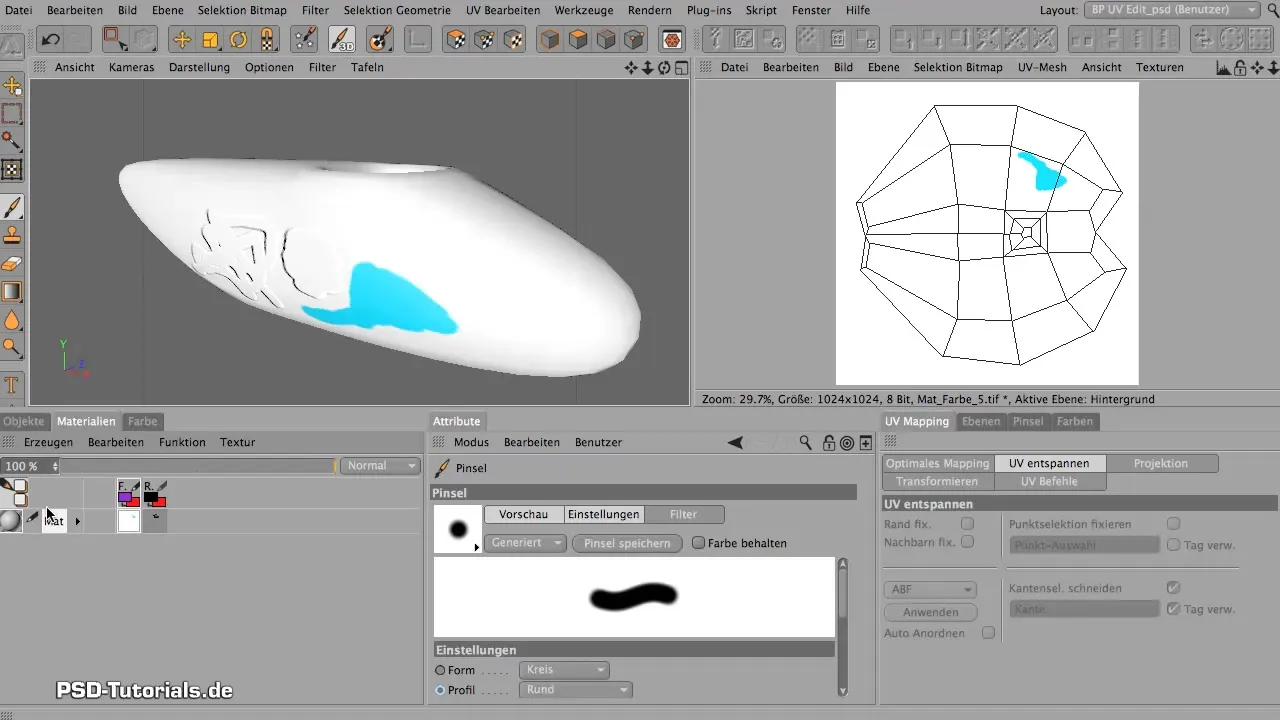
Skapa lager
För att arbeta icke-destruktivt är det lämpligt att skapa lager. Klicka på de avgörande kommandona och skapa ditt första tomma lager. Här kan du genomföra alla måleriprocesser utan att skriva över de ursprungliga färgerna i materialkanalen.
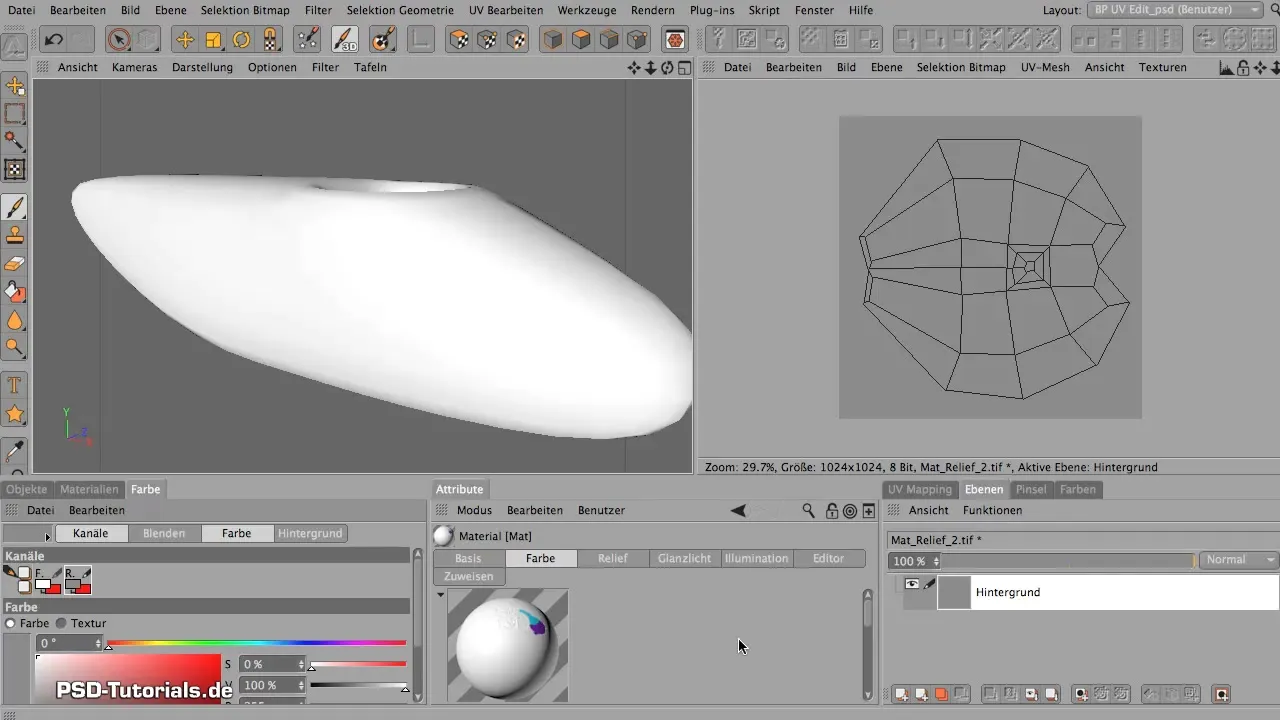
Justera och redigera lager
När du har skapat ditt lager kan du arbeta med färger på detta lager. Om du inte är nöjd med resultatet kan du när som helst återkalla ändringarna eller justera lagret genom att ändra opaciteten och blandningsläget.
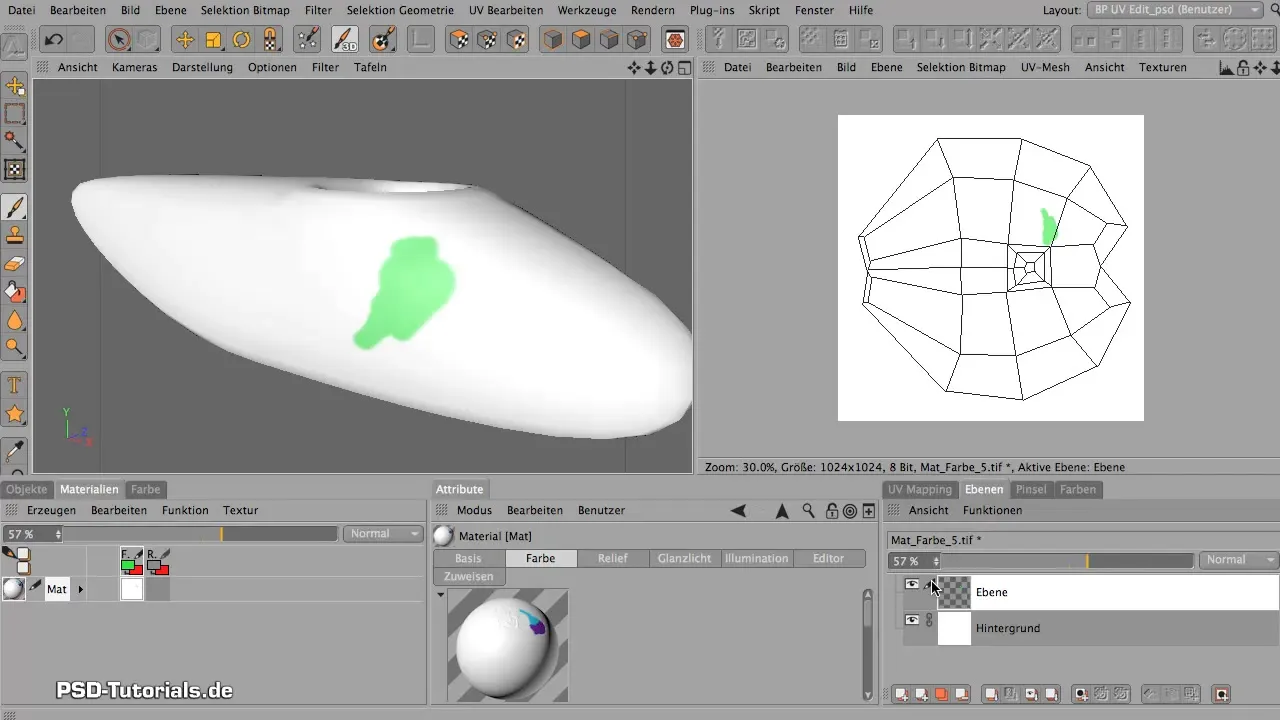
Duplicera lager
För symmetrisk arbete är duplicering av lager en värdefull funktion. Om du har gjort en design på en sida kan du snabbt överföra den till den andra sidan genom att helt enkelt kopiera lagret.
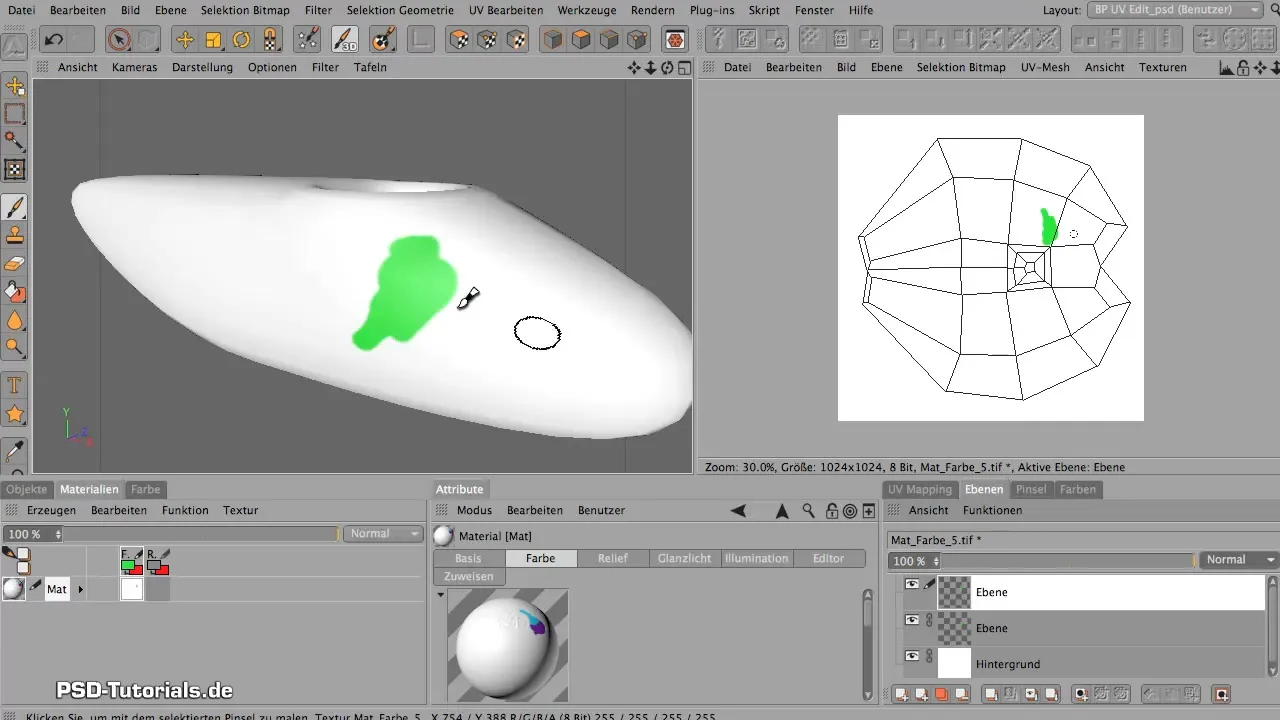
Kontrollera lagren
För att säkerställa att du arbetar korrekt i varje kanal ser du den lilla vita krysset på ditt lager, som visar att det inte finns några fler lager här. Att lägga till nya lager gör att du kan göra ändringar när som helst.
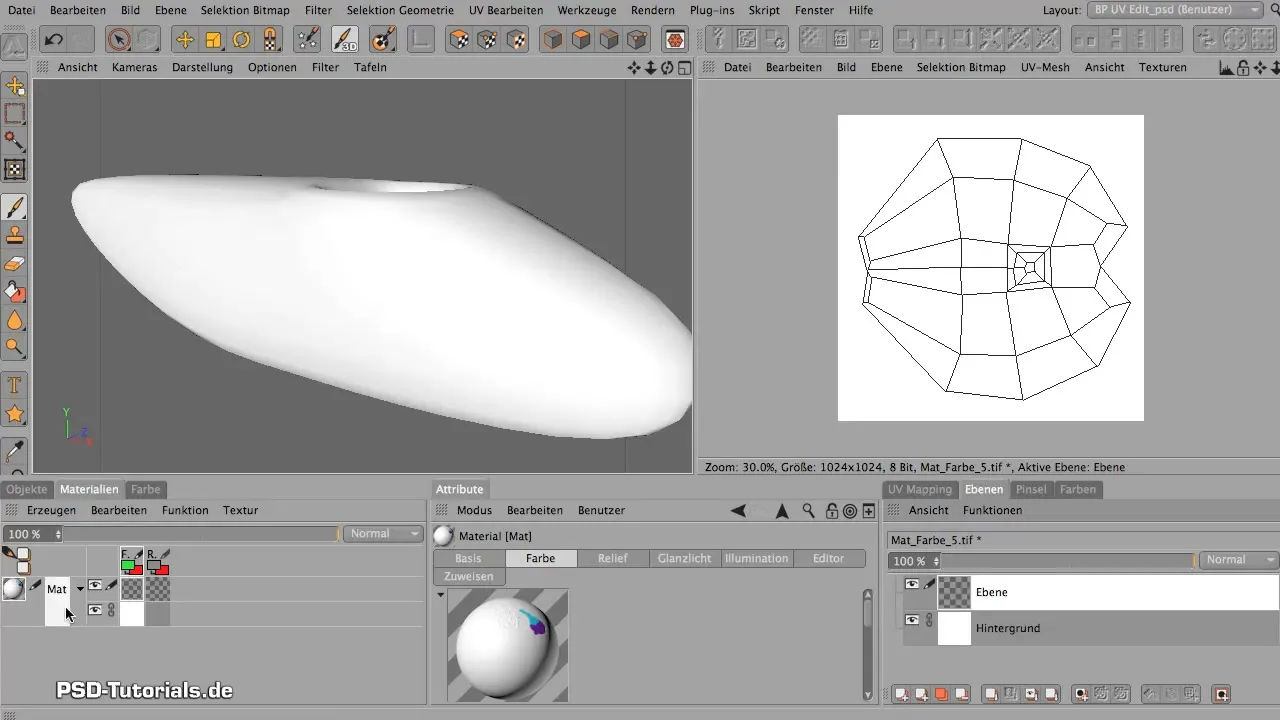
Använd 3D Paint-läget
En titt i 3D Paint-läget visar dig hur material ser ut i 3D-miljön. Här kan du dessutom göra interaktiva justeringar för att säkerställa att dina material har tillämpats korrekt.

Sammanfattning - Maxon BodyPaint för icke-destruktivt arbete med materiallager
Genom att skapa material, tilldela texturer och använda lager i Maxon BodyPaint kan du arbeta effektivt och kreativt. Med de olika kanalerna och möjligheten att arbeta icke-destruktivt har du många vägar öppna för att framgångsrikt utforma dina projekt.
Vanliga frågor
Hur skapar jag ett nytt material?För att skapa ett nytt material i BodyPaint, gå till materialen och välj "Skapa" > "Nytt material".
Vad är skillnaden mellan färgkanal och reliefkanal?I färgkanalen applicerar du färg, medan reliefkanalen används för att skapa höjdskillnader.
Hur kan jag skapa lager i BodyPaint?Klicka på de relevanta kommandona i materialområdet för att skapa ett nytt lager.
Kan jag måla samtidigt i flera kanaler?Ja, aktiverar du fleroptionsalternativet kan du arbeta i flera kanaler samtidigt.
Hur kan jag återkalla mina måleriprocesser?Du kan justera lagren eller återkalla dem om du inte är nöjd med resultatet.


